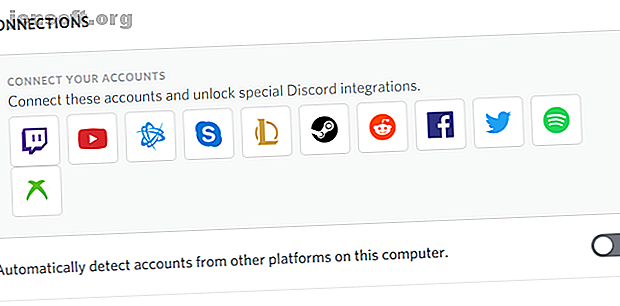
9 Συμβουλές και κόλπα διάκρισης Όλοι οι χρήστες πρέπει να ξέρουν
Διαφήμιση
Το Discord έχει γίνει μια από τις κορυφαίες πλατφόρμες συνομιλίας στο διαδίκτυο. Ωστόσο, όσο περισσότερο ξέρετε γι 'αυτό, τόσο περισσότερο μπορείτε να βγείτε από αυτό. Έτσι, εδώ είναι οι συμβουλές και τα κόλπα του Discord.
Το Discord ξεκίνησε τη ζωή ως υπηρεσία για τους παίκτες, αλλά η εντυπωσιακή λίστα χαρακτηριστικών της βοήθησε να αναπτυχθεί σε άλλους τομείς. Σήμερα, χρησιμοποιείται από όλους από τις επιχειρήσεις για την κρυπτογράφηση των επενδυτών.
Η χρήση του Discord είναι απλή, αλλά αν ξέρεις πού να δούμε, υπάρχει περισσότερος λόγος για τη Discord από ό, τι το μάτι. Με αυτό κατά νου, εδώ είναι μερικές συμβουλές και κόλπα του Discord που όλοι οι χρήστες πρέπει να γνωρίζουν.
1. Ενσωματώστε το Discord με άλλες εφαρμογές

Το Discord έχει ενσωματωμένες ενσωματώσεις με άλλες κοινές εφαρμογές. Απλά πρέπει να ενεργοποιήσετε τις συνδέσεις για να αποκομίσουν τα οφέλη.
Συνολικά υποστηρίζονται 11 διαφορετικές εφαρμογές. Πρόκειται για το Twitch, το YouTube, το Blizzard Entertainment, το Skype, το League of Legends, το Steam, το Reddit, το Facebook, το Twitter, το Spotify και το Xbox Live.
Τα χαρακτηριστικά κάθε ενοποίησης ποικίλλουν από εφαρμογή σε εφαρμογή. Ωστόσο, όλα παρέχουν έναν τρόπο συγχρονισμού των δεδομένων από τη συνδεδεμένη εφαρμογή απευθείας στο διακομιστή Discord.
Για να ρυθμίσετε τις ενσωματώσεις Discord από την εφαρμογή επιφάνειας εργασίας, μεταβείτε στις Ρυθμίσεις χρήστη> Συνδέσεις και κάντε κλικ στα εικονίδια των εφαρμογών.
2. Ελέγξτε τις ειδοποιήσεις διαφωνιών σας

Αν είστε μέλος πολλών διακομιστών Discord, οι ειδοποιήσεις σας μπορούν γρήγορα να ξεφύγουν από τον έλεγχο. Το άνοιγμα της εφαρμογής για να ανακαλύψετε χιλιάδες μη αναγνωσμένα μηνύματα δεν είναι χρήσιμο. δεν μπορείτε να αναλύσετε αυτό το ποσό πληροφοριών.
Ευτυχώς, το Discord σας επιτρέπει να πάρετε ένα κοκκώδες επίπεδο ελέγχου πάνω στις ειδοποιήσεις σας. Μπορείτε να επεξεργαστείτε τις προτιμήσεις σας σε επίπεδο διακομιστή, επίπεδο καναλιού και επίπεδο χρήστη.
Για να επεξεργαστείτε τις γενικές ρυθμίσεις ειδοποιήσεων (όπως μη αναγνωσμένα σήματα ειδοποιήσεων και μηνύματα στην επιφάνεια εργασίας), μεταβείτε στις Ρυθμίσεις χρήστη> Ειδοποιήσεις . Εάν θέλετε να απενεργοποιήσετε τις ειδοποιήσεις για ένα ολόκληρο διακομιστή, κάντε δεξί κλικ στο εικονίδιο του διακομιστή και επιλέξτε Server Mute .
Τέλος, αν θέλετε να απενεργοποιήσετε τις ειδοποιήσεις για ένα συγκεκριμένο κανάλι, κάντε δεξί κλικ στο όνομα του καναλιού και επιλέξτε Σίγαση [Όνομα καναλιού] .
3. Χρησιμοποιήστε τους φακέλους διακομιστή στο Discord
Τον Ιούλιο του 2019, ο Discord πρόσθεσε υποστήριξη για τους φακέλους διακομιστών Discord προσθέτει φακέλους διακομιστών για να οργανώσει τις συνομιλίες σας. Discord προσθέτει φακέλους διακομιστών για να οργανώσει τις συνομιλίες σας. Οι χρήστες discord έχουν ζητήσει φακέλους διακομιστών για χρόνια και η εφαρμογή συνομιλίας έχει τελικά παραδοθεί. Διαβάστε περισσότερα ; ήταν ένα χαρακτηριστικό που οι χρήστες είχαν ζητήσει εδώ και χρόνια. Χρησιμοποιώντας φακέλους διακομιστών, μπορείτε να οργανώσετε τη λίστα διακομιστών σας στην αριστερή πλευρά της οθόνης σε πιο εύχρηστες ομάδες. Για τους ανθρώπους που είναι μέλη δεκάδων διαφορετικών ομάδων, οι φάκελοι καθιστούν την εφαρμογή πιο εύκολη στη χρήση.
Για να δημιουργήσετε ένα νέο φάκελο διακομιστή, σύρετε το εικονίδιο ενός διακομιστή πάνω από το εικονίδιο άλλου διακομιστή. Και αν κάνετε δεξί κλικ στον πρόσφατα δημιουργημένο φάκελο, μπορείτε να το μετονομάσετε, να αλλάξετε το χρώμα του και να τροποποιήσετε άλλες ρυθμίσεις.
4. Χρησιμοποιήστε το Markdown στο Discord
Το Discord σάς επιτρέπει να γράφετε σε γραφήματα για να διαμορφώσετε τα μηνύματά σας όπως θέλετε. Για τους αρχαίους, το Markdown είναι μια ελαφριά γλώσσα σήμανσης που δημιουργήθηκε το 2004. Έχει πολλές εφαρμογές, ωστόσο, χρησιμοποιείται συνήθως για τη δημιουργία πλούσιου κειμένου χρησιμοποιώντας έναν επεξεργαστή απλού κειμένου.
Εδώ είναι μερικές από τις πιο συνηθισμένες συμβουλές γραφής που πρέπει να ξέρετε για:
- Έντονα: ** [ΚΕΙΜΕΝΟ] **
- Πλάγια πλάγια γραφή: * [TEXT] * ή _ [TEXT] _
- Υποσημείωση: __ [TEXT] __
- Διάλειμμα: ~ ~ Διάλειμμα ~~
- Κωδικός: `[TEXT] '
- Υπερσύνδεσμος: [Υπερσύνδεσμος!] ([URL])
- Κατάργηση ενσωματώσεων:
Χρησιμοποιήστε αυτούς τους κώδικες ελεύθερα και θα είστε σε θέση να κάνετε τα μηνύματά σας να ξεχωρίζουν από το πλήθος.
5. Ρυθμίστε τα πλήκτρα Keybinds στο Discord
Με τις πλήκτρες Keybinds μπορείτε να ορίσετε ποια πλήκτρα ενεργοποιούν ορισμένες ενέργειες εντός της εφαρμογής. Μπορείτε να ορίσετε ένα μόνο πλήκτρο ή συνδυασμό πλήκτρων.
Διατίθενται για τις ακόλουθες ενέργειες:
- Ενεργοποίηση συνομιλίας επικάλυψης
- Πατήστε για να μιλήσετε (Κανονική)
- Push to Talk (Προτεραιότητα)
- Εναλλαγή σίγασης
- Εναλλαγή Deafen
- Εναλλαγή VAD
- Εναλλαγή λειτουργίας Streamer
- Εναλλαγή επικάλυψης
- Εναλλαγή κλειδώματος επικάλυψης
Για να ρυθμίσετε τις πλήκτρες, μεταβείτε στις Ρυθμίσεις χρήστη> Πληκτρολόγια . Κάντε κλικ στο Record Keybind για να εισαγάγετε τους προτιμώμενους συνδυασμούς σας.
6. Χρησιμοποιήστε τις συντομεύσεις πληκτρολογίου Discord
Όπως θα περίμενε κανείς, το Discord προσφέρει μια δέσμη συντομεύσεων πληκτρολογίου. Οι χρήστες των ειδικών βασίζονται σε αυτά πολλά. εάν συμμετέχετε σε πολλές ταυτόχρονες συνομιλίες, πρέπει να είστε σε θέση να αναπηδήσετε γρήγορα μεταξύ τους.
Ορισμένες συντομεύσεις Discord που αξίζουν να γνωρίζετε περιλαμβάνουν:
- Διακόπτης διακομιστών: Ctrl + Alt + Πάνω / Κάτω
- Μετακίνηση καναλιών: Alt + Πάνω / Κάτω
- Κύκλωμα μέσω μη αναγνωσμένων μηνυμάτων: Alt + Shift + Πάνω / Κάτω
- Μαρκάρετε το κανάλι ως εξής: Αποδράστε
- Σημειώστε το διακομιστή ως διαβασμένο: Shift + Escape
- Μετάβαση στο παλαιότερο μη αναγνωσμένο μήνυμα: Shift + Page Up
- Εναλλαγή παραθύρου emoji: Ctrl + E
- Εναλλαγή απενεργοποίησης: Ctrl + Shift + D
- Απάντηση κλήσης: Ctrl + Enter
Οι συντομεύσεις πληκτρολογίου διαφέρουν από τις πλήκτρες στο ότι δεν μπορείτε να τις επεξεργαστείτε ή να τις καταργήσετε. είναι hardcoded στην εφαρμογή.
7. Εγκαταστήστε τα Bots Discord

Τα bots διαδραματίζουν έναν όλο και πιο σημαντικό ρόλο σε πολλές εφαρμογές επικοινωνιών. Θα τα βρείτε σε όλα, από το Facebook Messenger έως το Τηλεγράφημα.
Η διαφωνία δεν είναι διαφορετική. Υπάρχουν εκατοντάδες κοινά αναπτυγμένα bots -κάθε από τα οποία έχει σχεδιαστεί για να εκπληρώσει έναν συγκεκριμένο ρόλο στο διακομιστή. Για παράδειγμα, το GAwesome Bot μπορεί να χρησιμοποιηθεί για τη διεξαγωγή δημοσκοπήσεων και προσφορών, το GameStats σάς επιτρέπει να κατατάξετε τα στατιστικά και τα προφίλ παιχνιδιών εναντίον των φίλων σας και υπάρχει ακόμη και ένα bot με θέμα κουίζ που ονομάζεται TriviaBot.
Τα bots είναι σχεδόν όλα ελεύθερα να εγκαταστήσουν και να χρησιμοποιήσουν. Θα είστε σε θέση να προσθέσετε νέα bots σε ένα διακομιστή μόνο αν είστε διαχειριστής, αλλά μπορείτε να προσθέσετε όσα θέλετε στα προσωπικά σας δωμάτια.
8. Αγοράστε το Discord Nitro

Αν διαπιστώσετε ότι η βασική έκδοση του Discord δεν ανταποκρίνεται στις ανάγκες σας, θα πρέπει να εξετάσετε την αναβάθμιση στην πληρωμένη επαγγελματική έκδοση, αποκαλούμενη Discord Nitro.
Το Discord Nitro παρουσιάζει μερικά δροσερά πρόσθετα χαρακτηριστικά. Για παράδειγμα, μπορείτε να ορίσετε μια προσαρμοσμένη ετικέτα Discord (για τη διάρκεια της συνδρομής σας), να μοιραστείτε την οθόνη σας είτε σε 720p (60 FPS) είτε σε 1080p (30 FPS), δείτε μια αύξηση στο μέγιστο μέγεθος μεταφόρτωσης αρχείου 50MB) και απολαύστε υποστήριξη για παγκόσμια έθιμο emojis.
Το πιο ελκυστικό, ωστόσο, το Discord Nitro έχει κάποια οφέλη για τους παίκτες. Πρώτον, σας δίνει πρόσβαση σε δωρεάν παιχνίδια αξίας άνω των $ 1.000. Δεύτερον, θα λάβετε προνόμια παιχνιδιών όπως δέρματα, κουτιά πλάνης, επιπλέον χαρακτήρες και πολλά άλλα.
Το Discord Nitro κοστίζει $ 99.99 / έτος ή $ 9.99 / μήνα. Υπάρχει επίσης μια φτηνότερη έκδοση που ονομάζεται Nitro Classic. Κοστίζει $ 49, 99 / έτος ή $ 4, 99 / μήνα, αλλά δεν παίρνετε δωρεάν παιχνίδια ή περιεχόμενο τυχερού παιχνιδιού.
9. Πληκτρολογήστε εντολές συζήτησης συζήτησης
Το Discord προσφέρει πολλές εντολές συνομιλίας εντός εφαρμογής. Είναι διαθέσιμα μόνο στην εφαρμογή desktop και iOS. δυστυχώς, οι χρήστες Android δεν έχουν τύχη.
Ελέγξτε μερικές από αυτές τις δημοφιλείς εντολές για να ξεκινήσετε:
- / nick : Σας επιτρέπει να αλλάξετε το ψευδώνυμό σας για το συγκεκριμένο διακομιστή (υποθέτοντας ότι η άδεια είναι ενεργοποιημένη). Εισαγάγετε το νέο ψευδώνυμό σας μετά την εντολή.
- / tenor and / giphy : Σας επιτρέπει να κάνετε αναζήτηση στον ιστό για animated GIF.
- / spoiler : Κρύβει το μήνυμά σας ώστε άλλοι χρήστες να μην βλέπουν τους spoilers σας για τηλεοπτικές σειρές και παιχνίδια.
- / shrug : Δίνει την κοινή έξοδο ¯ \ _ (?) _ / ¯ στο παράθυρο συνομιλίας.
- \ [emoji] : Πληκτρολογώντας ένα \ πριν από την εμφάνιση ενός emoji στην εικόνα emodi Unicode και όχι στην έκδοση Discord.
- s / [text] / [new text] : Αυτή η εντολή είναι ένας απλός τρόπος για να επεξεργαστείτε τυπογραφικά λάθη στο προηγούμενο μήνυμα σας. Για παράδειγμα, η s / bananna / banana θα αντικαταστήσει την ορθογραφημένη λέξη (bananna) με τη σωστή έκδοση.
Εάν χρησιμοποιείτε τακτικά οποιαδήποτε εντολή συζήτησης του Discord, παρακαλούμε ενημερώστε μας σχετικά με τα σχόλια κάτω από το άρθρο.
Περισσότερες συμβουλές και τεχνάσματα από το Discord
Σε αυτό το άρθρο συζητήσαμε μερικές από τις συμβουλές και τα τεχνάσματα του Discord που θα σας βοηθήσουν να αποσπάσετε περισσότερο από την εφαρμογή.
Ωστόσο, αυτά είναι μόνο η κορυφή του παγόβουνου. Εάν θέλετε να μάθετε περισσότερα σχετικά με τη χρήση του Discord, μπορείτε να βρείτε τους καλύτερους servers Discord Πώς να βρείτε τους καλύτερους εξυπηρετητές Discord Πώς να βρείτε τους καλύτερους εξυπηρετητές Discord Εδώ είναι όλοι οι καλύτεροι τρόποι για να βρείτε τους καλύτερους εξυπηρετητές Discord που ταιριάζουν με τα ενδιαφέροντά σας . Διαβάστε περισσότερα και πώς να ρυθμίσετε το δικό σας διακομιστή Discord Πώς να ρυθμίσετε το δικό σας server διαφωνίας Πώς να ρυθμίσετε το δικό σας server διαφωνίας Η εγκατάσταση του δικού σας server Discord είναι εύκολη! Ακολουθεί μια βήμα-βήμα περιγράφει ολόκληρη τη διαδικασία. Διαβάστε περισσότερα .
Εξερευνήστε περισσότερα σχετικά με το: Chat Client, Discord, Online Chat.

